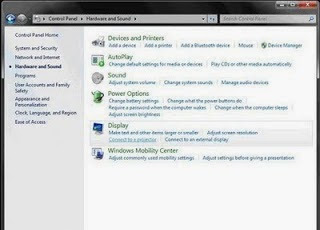Cara Lengkap
Setting Proyektor Pada Laptop/Komputer
Buat sobat yang saat ini
sedang mencari tutorial cara lengkap setting proyektor pada laptop/komputer di
bawah ini akan kami berikan secara lengkap berikut gambar dan penjelasannya
simak ulasanya berikut ini. Proyektor LCD merupakan salah satu jenis proyektor
yang digunakan untuk menampilkan video, gambar, atau data dari komputer pada
sebuah layar atau sesuatu dengan permukaan datar seperti tembok, dsb. Proyektor
LCD biasanya digunakan untuk menampilkan gambar pada presentasi atau
perkuliahan, tapi juga bisa digunakan sebagai aplikasi home theater.
Pada saat presentasi
menggunakan proyektor seringkali muncul masalah seperti tidak bisa memproyeksikan
gambar pada laptop ke layar proyektor LCD. Dari masalah ini, saya akan
menjelaskan sedikit penjelasan mengenai masalah ini. Sebenarnya untuk masalah
seperti tadi hanya perlu beberapa setting yang sangat sederhana.
Langsung saja kita bahas
mengenai bagaimana cara menghubungkan perangkat proyektor ke laptop.
1. Hubungkan perangkat
proyektor ke laptop
Hal ini biasanya dilakukan
dengan menancapkan kabel VGA atau DVI ke port video laptop. Pastikan kabel
koneksi sudah terhubung dengan baik pada port video di laptop anda.
2. Membuka display setting
Buka Control Panel → Hardware
and Sound → Display → Connect to a Projector
Atau anda juga dapat
menggunakan shortcut untuk menghubungkan ke proyektor dengan cara menekan
Windows + P.
3. Memilih display setting
Penting! Jika tampilan untuk
memilih settingan tampilan tidak muncul, coba cek koneksi kabel dari Projector
ke PC/Laptop apakah sudah benar-benar terhubung dengan baik.
Berikut saya jelaskan mengenai
fungsi dari settingan yang ada pada display setting :
1.Show Desktop Only On
Computer Display settingan ini digunakan untuk menampilkan gambar layar hanya
pada komputer / laptop saja.
2.Duplicate Desktop on
Projector settingan ini digunakan untuk menampilkan gambar layar pada kedua
perangkat, yaitu komputer / laptop serta projector.
3.Extend Desktop to Projector
settingan ini digunakan untuk membagi-bagi tampilan layar menjadi dua bagian di
komputer / laptop dan projector.
4.Show Desktop Only on
Projector settingan ini digunakan hanya untuk menampilkan gambar layar pada
projector saja, screen komputer / laptop akan mati sementara (selama settingan
berlangsung).
Cara Lengkap Setting Proyektor Pada Laptop/Komputer Bagamana mudah bukan? Seperti
itulah cara untuk setting atau mengkonfigurasi proyektor pada laptop, semoga
dapat membantu anda jumpa kembali pada artikel berikutnya.